
USB Redirector(usb设备共享软件)
v6.10.0.3130大小:7.56 MB 更新:2023/03/23
类别:系统其它系统:WinXP, Win7, Win8, Win10, WinAll
分类分类

大小:7.56 MB 更新:2023/03/23
类别:系统其它系统:WinXP, Win7, Win8, Win10, WinAll
USB Redirector是一个专业的usb设备共享软件,目的是帮助您通过Internet或局域网(LAN)共享和访问任何USB设备。该工具使您可以管理远程USB设备,就像它们已连接到本地计算机一样。其具备简单直观的用户界面,您可以快速共享和访问任何USB设备,启用自动共享模式,创建排除列表以及设置用于共享和连接USB闪存驱动器的自定义规则,总的来说,USB Redirector为您带来一套有效的USB数据共享方案,这里为您分享的是本,可以免费激活与使用。
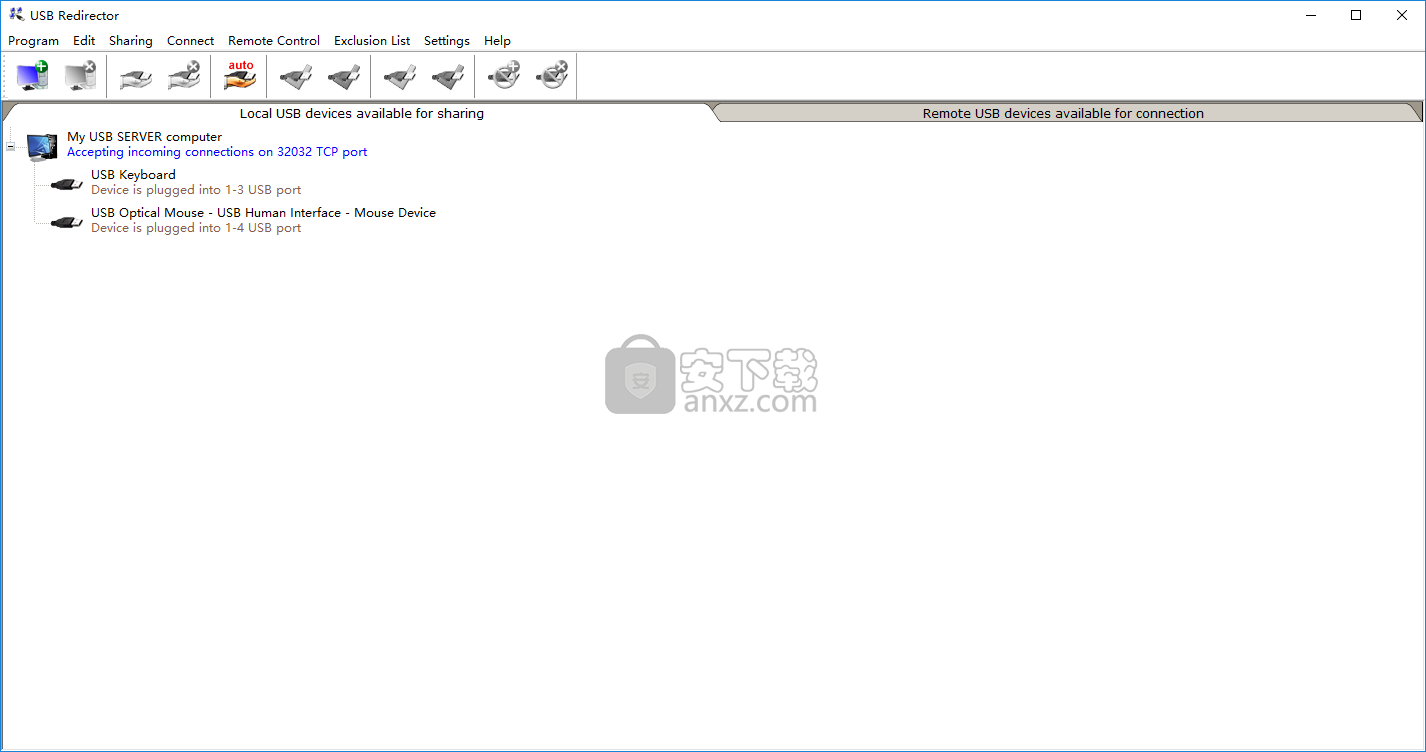
USB Redirector允许连接其他客户端占用但在特定时间内未使用的USB设备。
回调连接功能,允许连接局域网中通过NAT放置的共享USB设备。
USB重定向器是同类产品中唯一的一种,因为USB服务器和USB客户端被组合为一个软件产品。
USB重定向器通过网络共享高速USB设备(网络摄像机音频USB设备)。它支持多种USB设备。
USB Redirector不需要在PC上安装USB设备的驱动程序软件即可共享它。
黑名单功能。只要您需要,您放在黑名单中的远程计算机就无法连接到您的计算机。
远程USB设备可供连接后立即自动连接
如果网络连接断开,将自动替换。
排除清单。灵活控制共享USB设备。
VM Ware,与Virtual PC兼容。
人性化的布局
整洁而直观的布局欢迎您的到来,其中显示了物理上已插入系统并可以与其他用户共享的本地USB设备列表。另一个列表显示您当前连接或试图连接到的远程计算机。连接成功后,您可以签出可用的共享USB设备。
共享能力
在主窗口中实现的智能按钮可帮助您启用或禁用共享过程,打开或关闭自动共享模式,添加或移除USB服务器,连接或断开所选USB设备以及执行一组远程控制操作(连接或将选择的USB与远程USB客户端断开连接)。
此外,您还可以创建到远程USB客户端的回调连接(通过指定IP地址和TCP端口,在所有USB设备可用时自动将PC中的所有USB设备连接到远程计算机,并允许远程客户端控制此连接) )。
USB重定向器可帮助您建立从共享过程中跳过的USB设备的排除列表。另外,您还可以查看有关每个USB设备的详细信息,例如名称(可以更改),供应商ID,产品ID,版本,USB端口,序列号,协议和设备速度。
与USB设备属性相关的其他便捷功能使您可以在断开连接时自动重置数据(此步骤可帮助您重新初始化USB设备并为下一个客户端做好准备),如果空闲时间达到自定义的分钟数,则可以连接到远程设备,启用网络压缩级别,以及定义允许连接到目标设备的USB客户端列表。
配置设定
USB重定向器使您可以设置常规参数(在Windows启动时运行实用程序,并始终在系统任务栏中显示图标),接受来自远程USB客户端和以下TCP端口的传入网络连接,并使用以下命令创建白名单和黑名单: IP地址。
最后但并非最不重要的一点是,您可以显示警告消息(在共享输入设备(如键盘或鼠标),启用自动共享模式,更改TCP端口以接受传入连接后以及是否禁用传入连接时)并为允许或拒绝共享和连接USB设备。
整体高效的USB重定向器
总而言之,USB重定向器提供了强大的功能套件和直观的布局,可帮助您共享和访问任何USB设备。它适合初学者和专业人士。
1、在本站下载并解压安装包,双击安装程序进入USB Redirector安装向导,单击【next】。
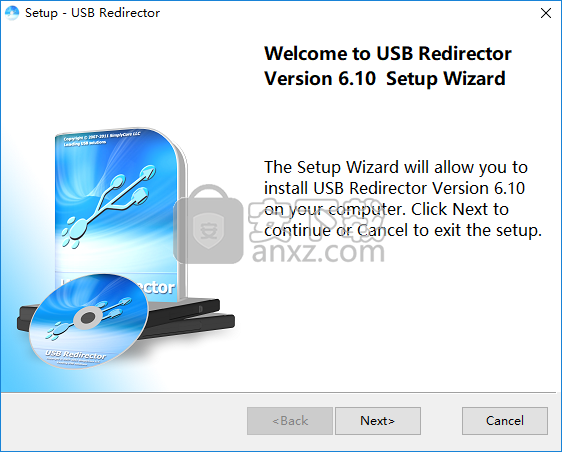
2、阅读最终用户许可协议,勾选【I accept the agreement】的选项,然后进入下一步的安装。
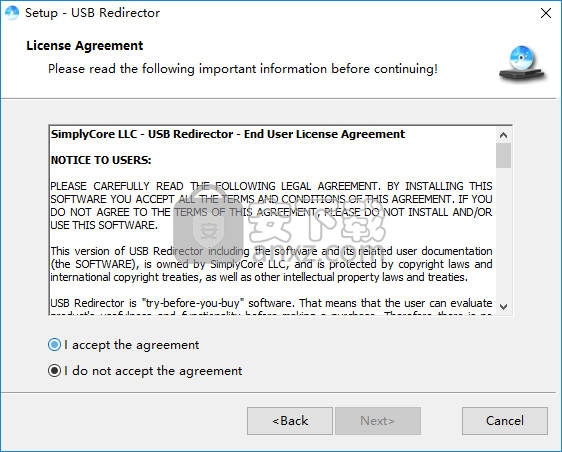
3、选定安装位置,可以选择默认的C:\Program Files\USB Redirector。
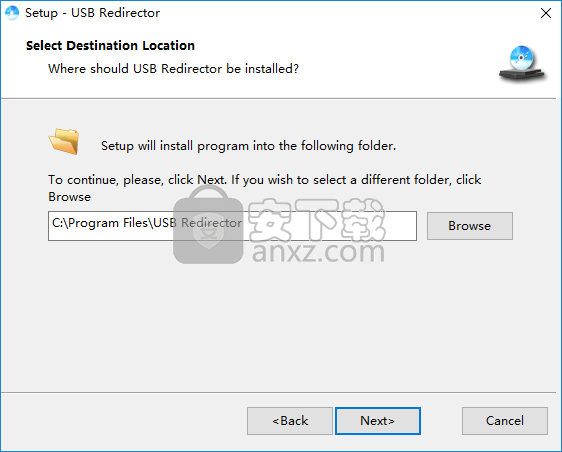
4、选择开始菜单文件夹,用户可以选择默认的USB Redirector。
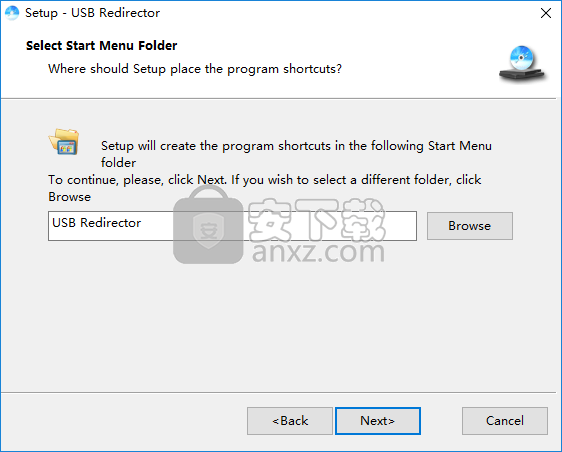
5、选择附加任务,勾选Create Windows Firewall rules以及Create a desktop icon的选项。
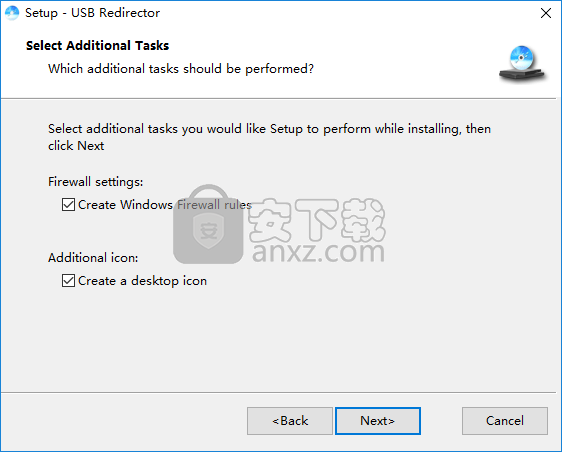
6、准备安装,点击【install】开始进行安装。
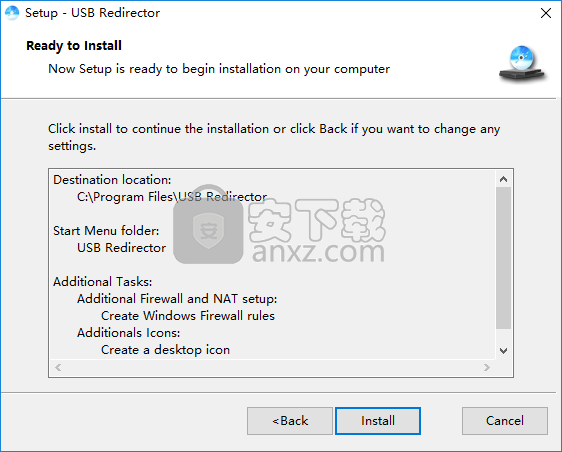
7、弹出如下的USB Redirector安装成功的提示,单击【finish】完成安装。
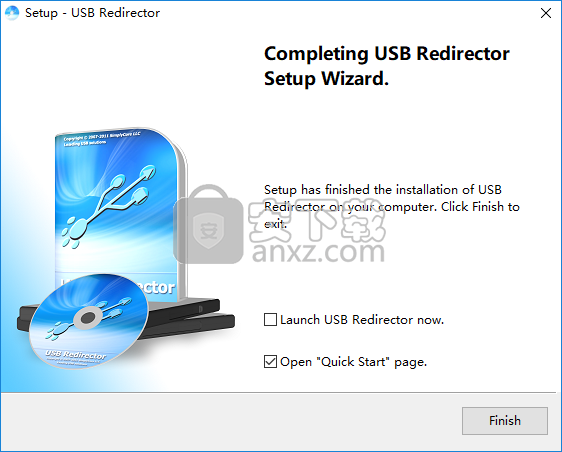
8、打开补丁文件夹,将其中的补丁文件“usbredirector.exe”复制到软件的安装目录,默认路径为C:\Program Files\USB Redirector。
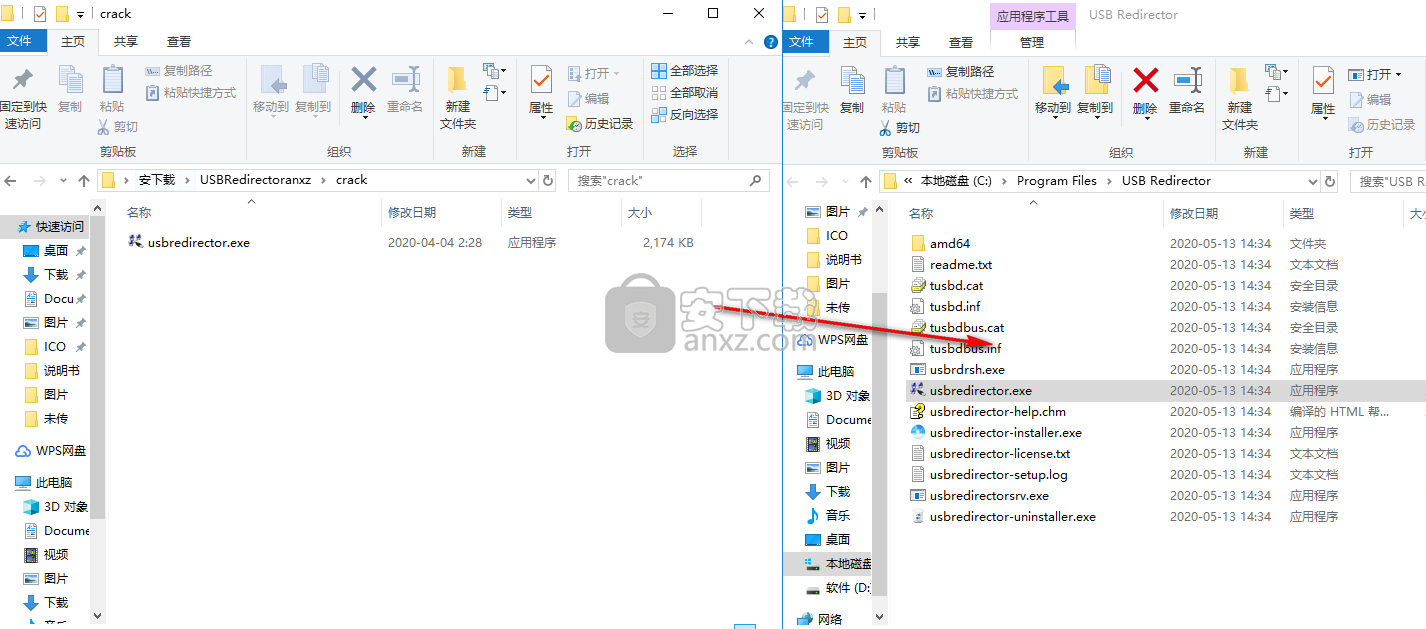
9、弹出如下的目标包含同名文件的提示,选择【替换目标中的文件】。
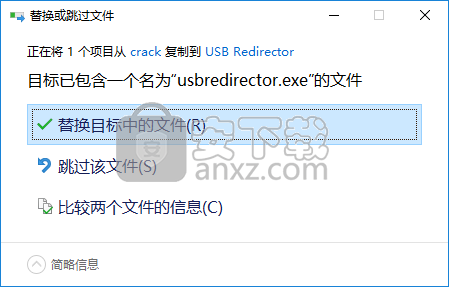
访问控制列表
访问控制列表(ACL)功能有助于控制允许哪些计算机使用您的USB设备。 启用ACL后,只有列表中指定的计算机才能连接设备。
要设置访问控制列表,您需要:
1)双击设备以打开“ USB设备属性”窗口:
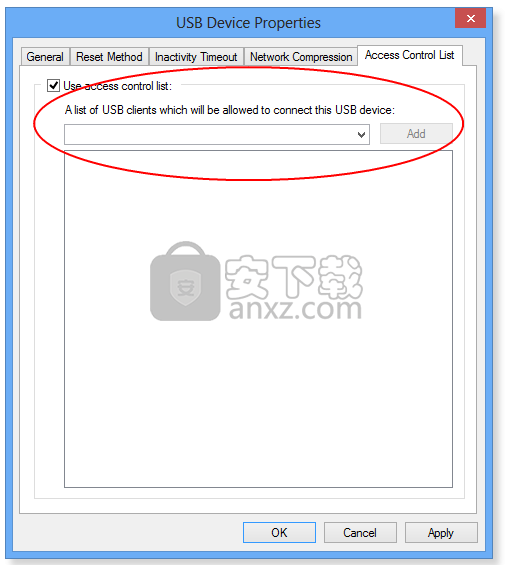
2)启用使用访问控制列表复选框,并输入允许使用此设备的计算机列表:
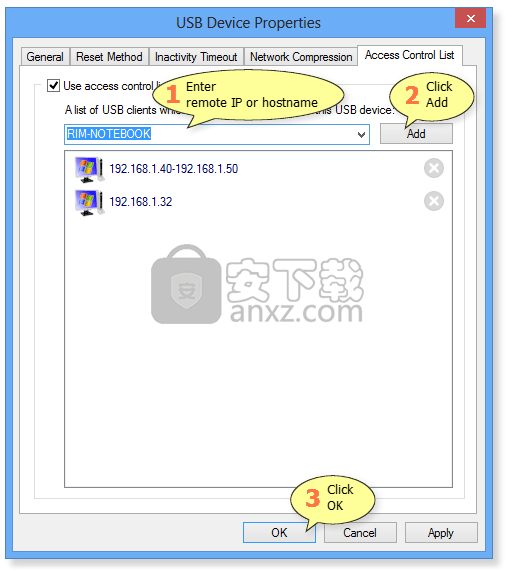
您可以采用以下格式指定计算机名称,IP地址,IP地址范围或IP子网:
·IP地址:a.b.c.d
·IP地址范围:a.b.c.d-ax.bx.cx.dx
·子网:a.b.c.d / ay.by.cy.dy
·主机名:any.host.name.com
·计算机名称:MYLAPTOP
3)单击确定或应用保存更改。
自动共享USB设备
要允许重定向USB设备,您需要共享它。每次物理上将USB设备插入计算机的USB端口时,USB重定向器都可以自动共享USB设备。
警告!取消共享之前,无法在本地访问共享的设备。如果在启用自动共享模式的情况下重新启动计算机,则USB Redirector将在重新启动过程中共享所有不在排除列表中的USB设备,包括键盘和鼠标!因此,我们建议您不要共享键盘和鼠标。
要启用自动共享,您需要:
1)单击工具栏上的相应按钮,或选择“共享”->“自动共享模式”菜单项。
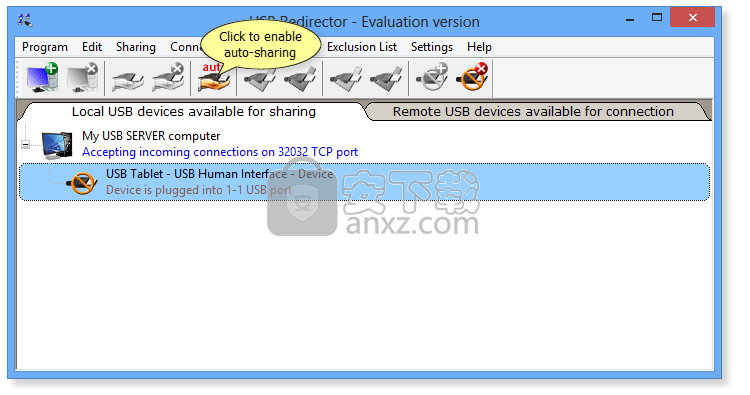
2)之后,您会看到自动共享警告消息。请仔细阅读此信息!单击是继续。
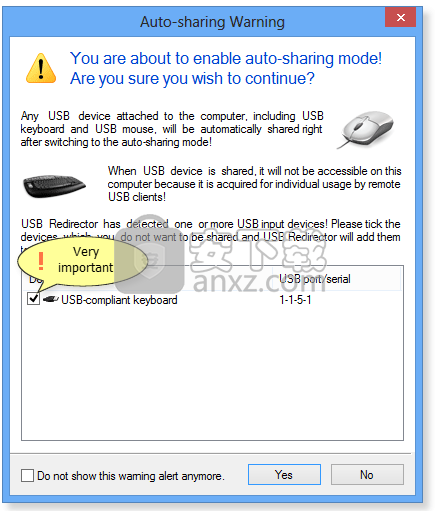
3)从现在开始,插入到计算机中的所有USB设备将自动共享,但排除列表中的那些设备除外。
要取消共享特定的设备,您需要在列表中选择它,然后单击工具栏上的相应按钮,或从菜单中选择共享->停止USB设备共享。
定义设备名称
当几个相同的设备连接到计算机时,通常很难区分它们。 为了解决此问题,USB重定向器允许为设备分配自定义名称。
设置自定义设备名称:
1)打开USB设备属性窗口
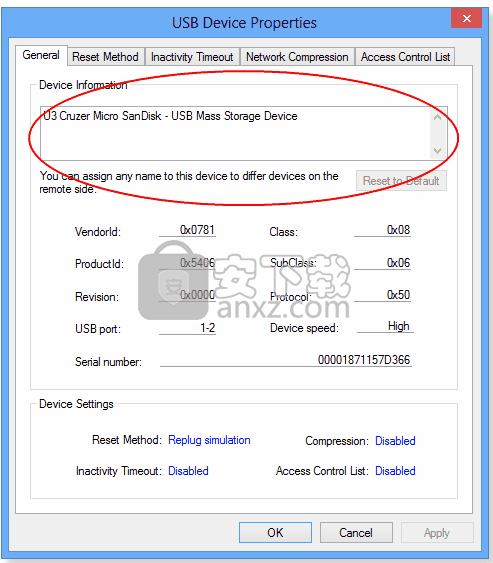
2)您将找到一个可编辑的设备名称字段。 您可以在此处写下任何可取的名称。 然后单击“应用”或“确定”保存更改。 现在,将始终显示新设备名称,而不是默认名称。
3)要恢复设备的默认名称,请按默认名称按钮,然后单击应用或确定保存更改。
设备政策
设备策略是一项非常强大的功能,有助于控制允许共享(或连接)哪些USB设备或USB设备类别。设备策略由一组规则组成,并支持两种操作模式。根据策略模式,USB重定向器将允许或拒绝重定向符合规则的设备。
每个设备策略规则都由一组USB标识符组成,例如供应商ID,产品ID,设备类,设备子类,设备协议。可以任意组合指定它们。例如,可以仅通过设备类别或通过供应商ID /产品ID组合来匹配设备。
实施设备策略的示例
下面的屏幕快照显示了通过设备策略禁用USB键盘共享(Class = 03; Protocol = 01)的情况:
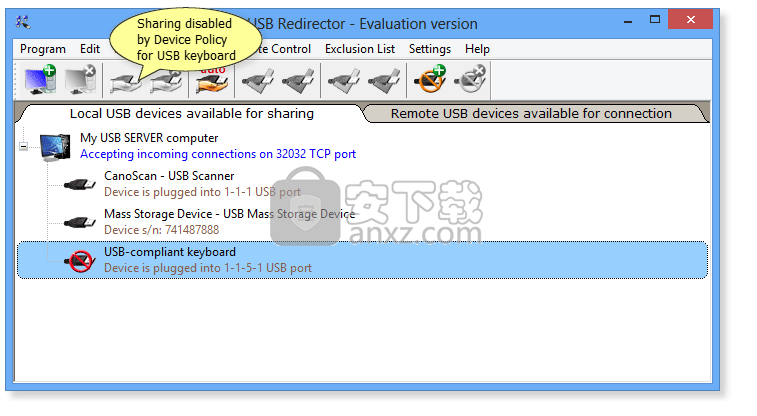
以下屏幕截图显示了通过设备策略禁用USB大容量存储设备(Class = 08)的连接的情况:
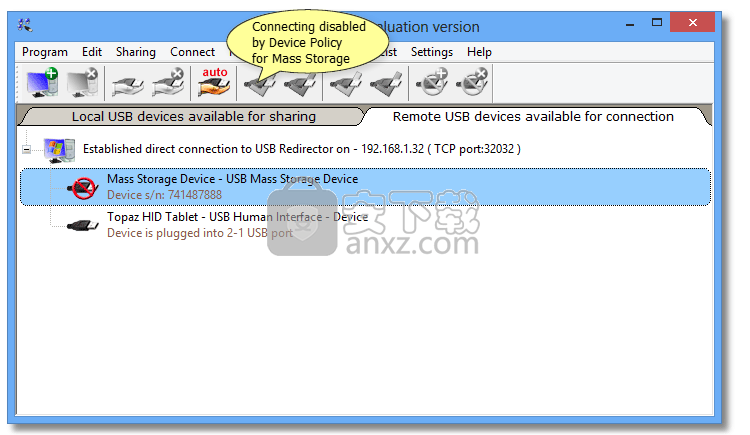
以下屏幕截图显示了设备策略仅允许共享USB安全加密狗的情况:
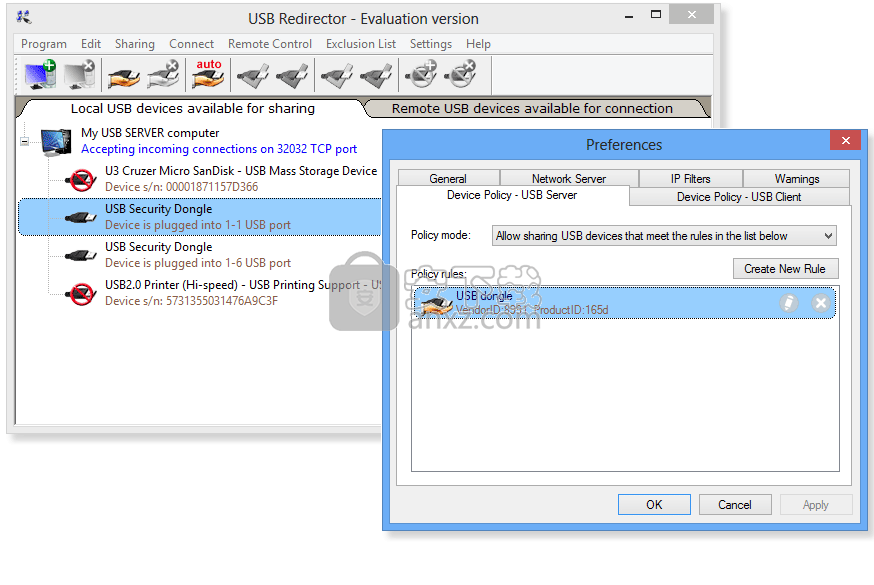
共享USB设备
要允许重定向USB设备,您需要共享它。
重要! 排除列表中的USB设备无法共享。 有关详细信息,请参阅功能-排除列表帮助部分。
请按照以下步骤共享USB设备:
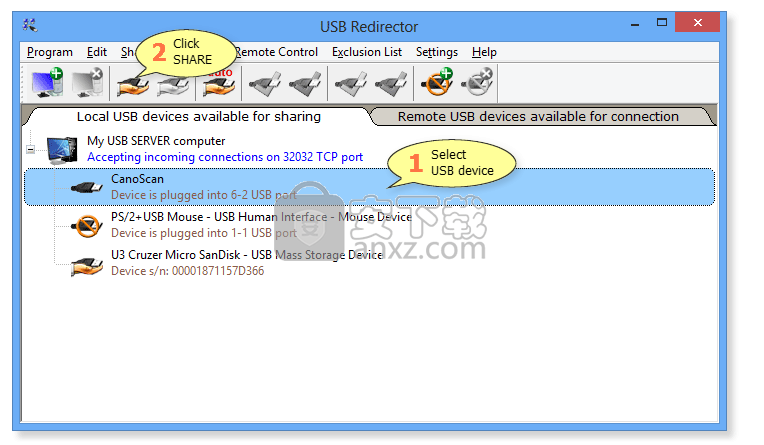
单击共享按钮后,USB重定向器将尝试共享所选的USB设备。 共享可能需要几秒钟,具体取决于设备型号及其当前状态。
如果USB重定向器无法共享USB设备,您将看到相应的警告消息。 仅当操作系统使用USB设备时,这种情况很少发生。 在这种情况下,要完成共享过程,您需要从计算机上物理拔出设备,然后再次将其插入。
更改网络设置
USB重定向器可以在两种模式下工作:
·USB服务器模式,当它接受来自远程计算机的传入连接时;
·仅USB客户端模式,仅允许连接远程设备并且不接受传入连接。
您可以启用或禁用接受传入连接,以及更改默认的TCP端口号。
请按照以下步骤更改这些设置:
1)选择“设置”->“首选项...”菜单项,然后切换到“网络服务器”选项卡。
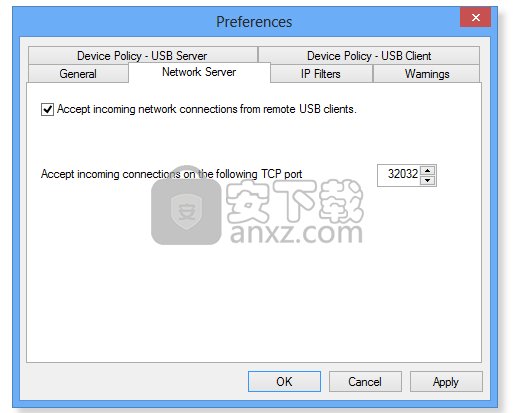
2)要允许USB重定向器接受传入连接,您需要打开“接受来自远程USB客户端的传入网络连接”复选框。不要忘记单击“确定”以保存更改!
3)如果要在仅客户端模式下使用USB重定向器,请关闭“接受来自远程USB客户端的传入网络连接”复选框。
4)要更改USB重定向器用于传入连接的TCP端口号,只需输入一个新的TCP端口号,然后单击“确定”。 USB重定向器将开始接受新TCP端口上的传入连接。
火绒应用商店 系统其它66.66 MBv1.0.0.11
详情装机必备运行库合集 (Visual C++ Microsoft .NET DirectX 9.0c) 系统其它76.65 MB2024.05.03
详情2345软件管家 系统其它24.01 MB7.9.0.4592
详情联想应用商店电脑版 系统其它151.07 MB9.0.1530.524
详情小米pc换机助手 系统其它26.59 MB1.0.2.6
详情风灵软件管家 系统其它20.21 MB1.0.1.30
详情360安全卫士 系统其它91.5 MBv13.0.0.2175
详情浆果一键装机 系统其它10.61 MB1.0.0.67
详情Quicker(快速启动软件)64位 系统其它24.24 MB1.38.31
详情MX数据加密大师 v1.2.1 去广告版 系统其它1.00 MB
详情MSMG ToolKit(Windows系统精简工具) 系统其它36.51 MBv13.4 中文便携版
详情FlashBoot Pro(U盘启动盘制作工具) 系统其它52.0 MBv3.2x
详情EZ Game Booster PRO(系统优化工具) 系统其它51.2 MBv1.6.3
详情qpst 系统其它7.91 MBv2.7 汉化版
详情Eltima USB Analyzer(USB数据监视器) 系统其它9.9 MBv4.0.282 免费版
详情OutByte PC Repair(系统优化修复工具) 系统其它19.6 MBv1.1.3.60400
详情StartUp Organizer(开机启动项管理软件) 系统其它1.59 MBv2.9
详情Oracle VM VirtualBox虚拟机 系统其它105.0 MBv5.2.0 免费版
详情晓宇科技一键装机工具箱 系统其它49.3 MBv1.3 官方版
详情SecureCRT 8.5中文 系统其它65.52 MB附带安装教程
详情BOOTICE v1.3.4 引导扇区制作工具 系统其它0.59 MB
详情Windows XP/Vista/7 通用的序列号查工具Vbs版 系统其它0 MB
详情easyuefi(EFI/UEFI启动项管理工具) 系统其它12.9 MBv2.5 企业
详情2345软件管家 系统其它24.01 MB7.9.0.4592
详情Windows 10 数字永久激活工具 系统其它2.80 MBv1.3.6 汉化版
详情影子系统(PowerShadow) 2008 免激活正式版 系统其它62.00 MB
详情启动盘大全(18款) 系统其它18.00 MB
详情IVT BlueSoleil (蓝牙驱动管理软件) 系统其它12.00 MB
详情logviewer pro(日志文件分析工具) 系统其它0.64 MBv2.2.0 中文
详情virtual audio cable(虚拟声卡) 系统其它1.57 MBv4.14 32&64位最新版
详情Win10数字激活工具 HWIDGen 系统其它5.50 MBv51.15 汉化版
详情key Product Key Explorer(密钥查看器) 系统其它7.27 MBv4.2.4.0 绿色
详情HEU KMS Activator 系统其它4.55 MBv19.4 中文版
详情Macs Fan Control(电脑风扇控制软件) 系统其它8.54 MBv1.5.5 官方版
详情SecureCRT 8.5中文 系统其它65.52 MB附带安装教程
详情Windows经典开始菜单 Classic Shell 系统其它4.75 MBv4.4.138 官方版
详情Re-Loader Activator 3.0 Beta 3 中文版 系统其它0.88 MB
详情APFS for Windows(APFS格式转换工具) 系统其它35.0 MBv2.1.47
详情StartIsBack++(Win10开始菜单增强工具) 系统其它1.36 MBv2.9.17
详情硬盘安装器(不用光驱装系统) 3合1版 系统其它4.00 MB
详情360安全卫士 系统其它91.5 MBv13.0.0.2175
详情NTLite(Windows配置工具) 系统其它22.19 MBv2.3.4.8658 官方版
详情UVK Ultra Virus Killer(UKV杀毒软件) 系统其它19.34 MBv11.5.6.0
详情Windows11 Insider Preview 系统其它4567.04 MBv10.0.22000.51 中文专业版
详情SmartSystemMenu(窗口置顶工具) 系统其它0.84 MBv2.19.0
详情数据安全删除工具(Blank And Secure) 系统其它0.27 MBv6.61
详情2345绿化工具 系统其它0.44 MBv1.0.3
详情联想应用商店电脑版 系统其它151.07 MB9.0.1530.524
详情浆果一键装机 系统其它10.61 MB1.0.0.67
详情小米pc换机助手 系统其它26.59 MB1.0.2.6
详情



























